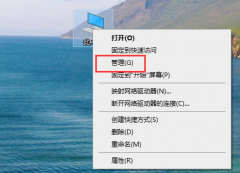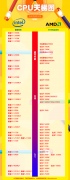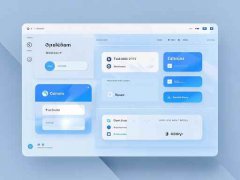显卡驱动的安装过程在电脑维护与优化中占据着重要位置。无论是新购买的显卡还是需要更新的驱动程序,正确的安装方式都会直接影响到显卡的性能和系统的稳定性。在进行显卡驱动安装时,了解一些注意事项至关重要。

在进行驱动安装前,确保从正规的官方网站或知名的硬件制造商网站下载驱动程序。这一步能有效避免下载到含有恶意软件的第三方驱动。选择合适的驱动版本也是一个重点,用户需要根据显卡的型号、操作系统版本以及要求来进行下载,比如NVIDIA和AMD都有专门的驱动更新工具,能够帮助用户快速识别和安装最新版本的驱动。
安装驱动时,建议先卸载旧版驱动。通过设备管理器找到显卡,右键选择卸载设备,然后勾选删除此设备的驱动程序软件选项,确保旧驱动文件彻底清除。此步骤有助于避免旧驱动与新驱动之间的冲突,确保新驱动能够正常工作。卸载后重启电脑,再进行新驱动程序的安装。
值得注意的是,安装过程中需要关闭除驱动安装程序以外的其他应用程序,包括防火墙和杀毒软件,以降低干扰和冲突的可能性。安装时按照提示完成各项设置,必要时可以选择自定义安装,这样能够更清楚地掌握安装内容,同时也可选择是否安装附带的额外软件,例如显卡控制面板等。
驱动安装完成后,务必重新启动计算机,以确保新驱动能够生效并在启动时自动加载。此时可以通过打开显卡控制面板或使用一些基准测试工具,观察显卡的性能表现,与以前的表现进行对比。
对于DIY爱好者而言,显卡的性能优化也颇具意义。安装完驱动后,可以通过调整显卡控制面板中的设置,进一步优化游戏性能或图形效果。对于主流游戏而言,适当调整抗锯齿、分辨率及其他图形选项,可以带来更流畅的游戏体验。
现代市场上,显卡的更新换代速度很快,如何选择合适的新显卡,以及如何搭配其他硬件以达到最佳性能,都是值得关注的话题。保持对市场趋势的关注,不仅能为下一次升级做好准备,也能在实际使用中充分发挥显卡的优势。
常见问题解答(FAQ):
1. 如何确认我的显卡型号?
- 可以通过设备管理器找到显卡信息,或使用第三方工具如GPU-Z进行确认。
2. 为什么需要卸载旧驱动程序?
- 卸载旧驱动能够避免版本冲突,确保新驱动程序的顺利安装与运行。
3. 驱动安装过程中,是否需要关闭其他程序?
- 是的,建议关闭其他程序,尤其是安全软件,以降低潜在的干扰。
4. 安装后如何检查驱动是否成功?
- 通过设备管理器查看显卡状态,或使用显卡控制面板检查驱动版本与功能。
5. 如何找到合适的显卡驱动下载站点?
- 尽量选择官方制造商网站或知名的硬件评测论坛,这里通常会提供最新、最安全的驱动下载链接。